กำหนดที่อยู่ IP แบบคงที่ให้กับเครื่องพิมพ์หรืออุปกรณ์เครือข่ายใดๆ
เผยแพร่แล้ว: 2021-12-07สะดวกและตรงไปตรงมาเพื่อให้เราเตอร์ใช้ DHCP เพื่อตัดสินใจว่าอุปกรณ์ที่อยู่ IP ใดจะได้รับ เราไม่ต้องเลือก มอบหมาย และพยายามจดจำไว้ดีกว่า
อุปกรณ์ต่างๆ เช่น เครื่องพิมพ์มักมีการจัดการทางเว็บ ซึ่งสามารถกำหนดค่าและดูแลรักษาได้จากทุกที่ นั่นทำให้เครื่องพิมพ์เป็นตัวเลือกอันดับต้น ๆ สำหรับ IP แบบคงที่

ทำไมต้องกำหนดที่อยู่ IP แบบคงที่ให้กับอุปกรณ์?
ดูเหมือนการทำงานมากขึ้น แต่ก็ทำให้ชีวิตง่ายขึ้นและง่ายขึ้น หากจำเป็นต้องเข้าถึงอุปกรณ์จากอุปกรณ์อื่น ที่อยู่ IP แบบคงที่คือคำตอบ ลองนึกภาพว่ามีเว็บเซิร์ฟเวอร์ที่ที่อยู่ IP เปลี่ยนแปลงทุกวัน เหมือนเปลี่ยนเบอร์โทรทุกวัน
เมื่อนึกถึงอุปกรณ์อื่นๆ ที่ต้องสามารถเข้าถึงได้จากทุกที่ สมาร์ททีวี ระบบรักษาความปลอดภัย ระบบอัตโนมัติในบ้าน และระบบกล้องจะนึกถึง
เหตุผลอีกประการหนึ่งคือความปลอดภัย เราเตอร์สามารถออกที่อยู่ IP ได้หลายร้อยหรือหลายพันที่อยู่ ไม่สนใจว่าเป็นอุปกรณ์ของใคร การใช้ IP แบบคงที่และการจำกัดจำนวนที่อยู่ IP ที่มีอยู่ ทำให้อุปกรณ์ปลอมแปลงมีเวลาในเครือข่ายยากขึ้น นอกจากนี้ยังสามารถช่วยแก้ไขข้อขัดแย้งของที่อยู่ IP
ฉันสามารถใช้ที่อยู่ IP ใดได้บ้าง
Internet Assigned Numbers Authority (IANA) ได้จัดสรรบล็อก IP ต่อไปนี้สำหรับการใช้งานส่วนตัว การใช้งานส่วนตัวหมายความว่าคุณสามารถใช้ที่อยู่ IP ในเครือข่ายส่วนตัวเท่านั้น พวกเขาไม่ได้มีไว้สำหรับโลกภายนอก IANA กำหนดช่วงต่อไปนี้สำหรับ IP ส่วนตัว:
- 10.0.0.0 ถึง 10.255.255.255 – เท่ากับ 16,777,214 IP address
- 172.16.0.0 ถึง 172.31.255.255 – เท่ากับ 1,048,574 IP address
- 192.168.0.0 ถึง 192.168.255.255 – เท่ากับ 65534 IP address
หากมีการใช้เราเตอร์อยู่แล้ว แสดงว่ามีช่วง ง่ายที่สุดที่จะติดกับช่วงนั้น เราเตอร์บางตัวกำหนดช่วงไว้ล่วงหน้า
ทำแผน IP แบบคงที่
หากเครือข่ายมีอุปกรณ์เชื่อมต่อไม่เกินสิบเครื่อง ไม่จำเป็นต้องมีแผน เพียงแค่ใส่ทั้งหมดในช่วงเดียว เช่น 192.168.2.10 ถึง 192.168.2.19 ข้ามส่วนที่เหลือของส่วนนี้
หากเครือข่ายมีอุปกรณ์มากกว่าสิบเครื่อง ก็ควรที่จะวางแผน นี่เป็นเพียงวิธีหนึ่งในการวางแผน หากไม่ได้ผลสำหรับคุณให้เปลี่ยน

- นับอุปกรณ์ทั้งหมดที่จะเชื่อมต่อกับเครือข่าย
- จัดกลุ่มอุปกรณ์ตามประเภท ตัวอย่างเช่น อาจมีโทรศัพท์ 3 เครื่อง, สมาร์ททีวี 2 เครื่อง, กล้อง 4 ตัวและ DVR, อุปกรณ์ IoT 2 เครื่อง เช่น ตู้เย็นอัจฉริยะ และเครื่องพิมพ์
- กำหนดบล็อกของที่อยู่ IP สำหรับอุปกรณ์แต่ละประเภทและปล่อยให้มีที่ว่างสำหรับการเติบโต หากใช้ช่วง 192.168.2.0 ถึง 192.168.2.255 บล็อกอาจถูกกำหนดดังนี้:
- โทรศัพท์และแท็บเล็ต: 192.168.2.20 ถึง 192.168.2.29
- ทีวี: 192.168.2.30 ถึง 192.168.2.39
- กล้องและ DVR: 192.168.2.40 ถึง 192.168.2.49
- อุปกรณ์ IoT: 192.168.2.50 ถึง 192.168.2.59
- เครื่องพิมพ์: 192.168.2.60 ถึง 192.168.2.69
แนวทางปฏิบัติที่ดีที่สุดบางประการสำหรับการใช้ช่วง:
- เริ่มช่วง IP ประเภทอุปกรณ์ด้วยตัวเลขที่ลงท้ายด้วยศูนย์และสิ้นสุดช่วงด้วยตัวเลขที่ลงท้ายด้วย 9
- ช่วงที่เพิ่มขึ้นในหน่วยสิบ น้อยกว่านั้นอาจสร้างความสับสนและคุณสามารถเติบโตเร็วกว่าพวกเขาได้อย่างง่ายดาย นอกจากนี้ยังอนุญาตให้มีอุปกรณ์ประเภทเดียวกันเพิ่มเติมในช่วงนั้นอีกด้วย หากจำนวนอุปกรณ์ใกล้ถึง 10 เครื่องแล้ว ให้ช่วงครอบคลุมที่อยู่ IP 20 รายการ เช่น 192.168.2.40 ถึง 192.168.2.59
- ไม่ว่าที่อยู่ IP ของเราเตอร์จะเป็นเช่นไร ให้เปิดบล็อกทั้งหมดไว้เพื่อเพิ่มอุปกรณ์เครือข่าย เช่น เราเตอร์ สวิตช์ ไฟร์วอลล์ และอื่นๆ ตัวอย่างเช่น หากเราเตอร์ใช้ 192.168.2.1 ให้สำรอง 192.168.2.2 ถึง 192.168.2.9 สำหรับ อุปกรณ์เครือข่าย
- ในสเปรดชีต ให้กำหนดที่อยู่ IP ให้กับอุปกรณ์ สิ่งนี้จะกลายเป็นสินค้าคงคลังของอุปกรณ์และทำให้ระบุอุปกรณ์บนเครือข่ายได้ง่ายขึ้น เป็นความคิดที่ดีที่จะกำหนด IP แรกในช่วงให้กับอุปกรณ์ควบคุม ตัวอย่างเช่น DVR เป็นตัวควบคุมของกล้อง ดังนั้นจะมี IP 192.168.2.50
หากคุณวางแผนในสเปรดชีต อาจมีลักษณะดังนี้:
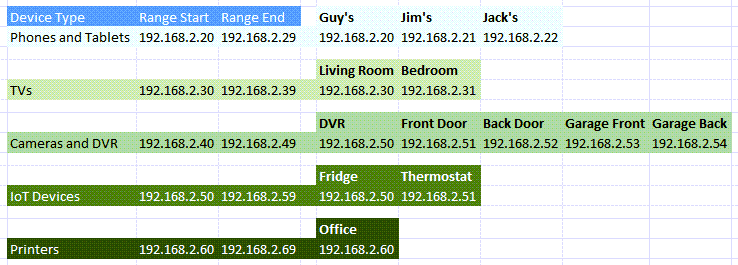
วิธีกำหนด IP แบบคงที่ให้กับอุปกรณ์ในเราเตอร์
- ศึกษาบทความของเราเกี่ยวกับวิธีค้นหาที่อยู่ IP ของเราเตอร์หากคุณใช้ Mac หรือไม่สะดวกในการใช้ Command Prompt เลือกเมนู Start และ ค้นหา CMD Command Prompt จะเป็นผลลัพธ์อันดับต้นๆ ให้เลือก
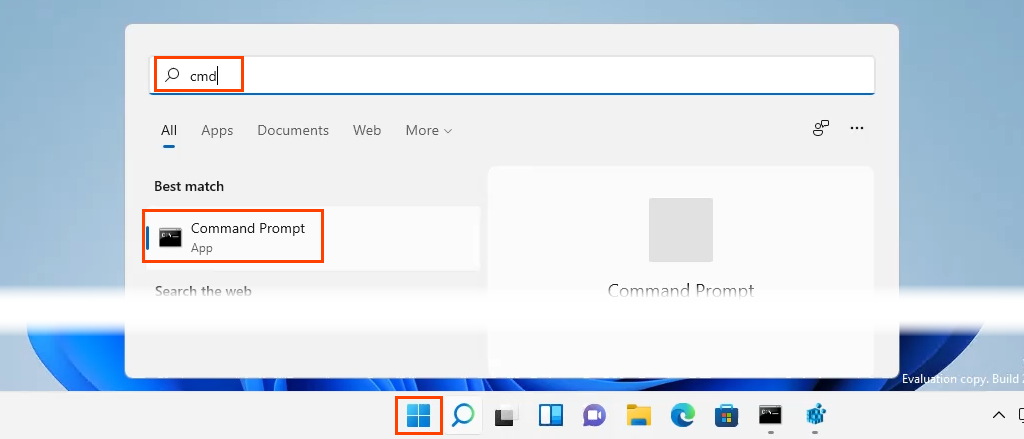
- เมื่อหน้าต่าง พรอมต์คำสั่ง เปิดขึ้น ให้ป้อนคำสั่ง <pre>ipconfig</pre> แล้วกด Enter

ค่าสำหรับ เกตเวย์เริ่มต้น คือที่อยู่ IP ของเราเตอร์ เขียนสิ่งนี้ลงที่ไหนสักแห่ง
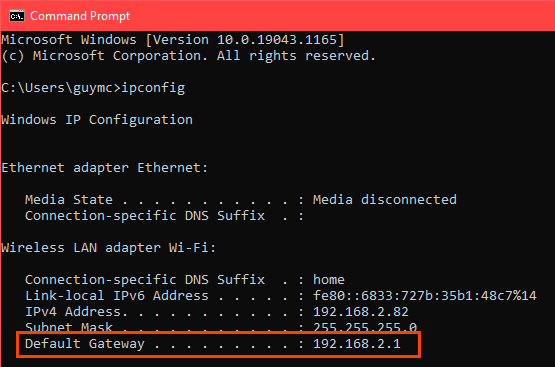
- เปิดเว็บเบราว์เซอร์และป้อนที่อยู่ IP ของเราเตอร์ใน แถบตำแหน่ง จากนั้นกด Enter เพื่อเปิดหน้าการจัดการผ่านเว็บของเราเตอร์

กำหนด IP แบบคงที่ – Asus Router
- เข้าสู่ระบบเราเตอร์ Asus ค้นหาปุ่ม LAN แล้วเลือก
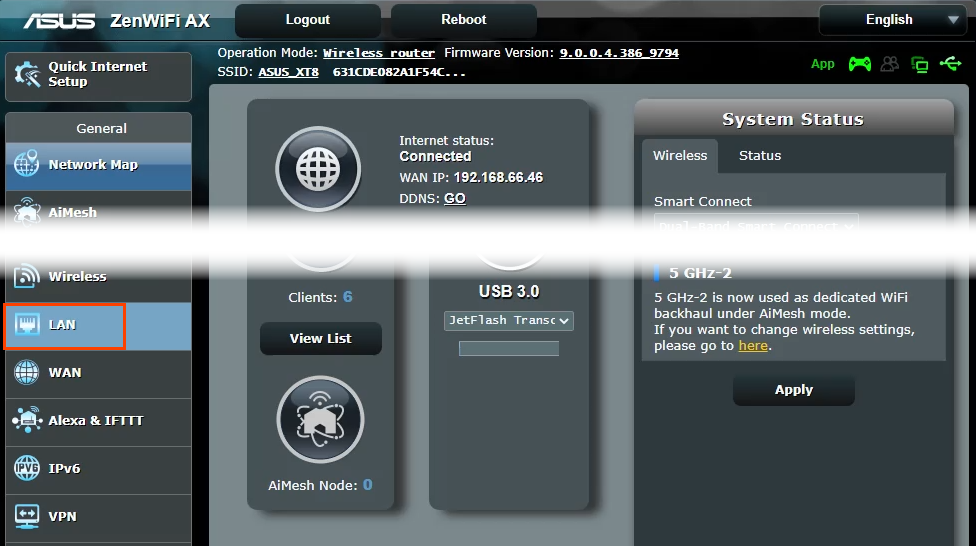
- เลือกแท็บ เซิร์ฟเวอร์ DHCP เราเตอร์นี้อนุญาตให้อยู่ในโหมด DHCP ในขณะที่กำหนด IP แบบคงที่ให้กับอุปกรณ์ที่เลือก หากต้องการ สามารถกำหนดค่าให้ใช้ IP แบบคงที่เท่านั้น

- เลื่อนไปที่ส่วน การมอบหมายด้วยตนเอง ตำแหน่งที่อ่าน เปิดใช้งานการกำหนดด้วยตนเอง เลือก ใช่

- เลือกกล่องดรอปดาวน์ภายใต้ ชื่อไคลเอ็นต์ (ที่อยู่ MAC) และเลือกอุปกรณ์ในรายการ IP ที่กำหนดด้วยตนเองรอบๆ รายการ DHCP รายการอุปกรณ์ทั้งหมดที่เชื่อมต่อกับเราเตอร์ในปัจจุบัน หากต้องการดูอุปกรณ์ที่คุณเชื่อมต่อก่อนหน้านี้ ให้เลือก แสดงรายการไคลเอ็นต์ออฟไลน์
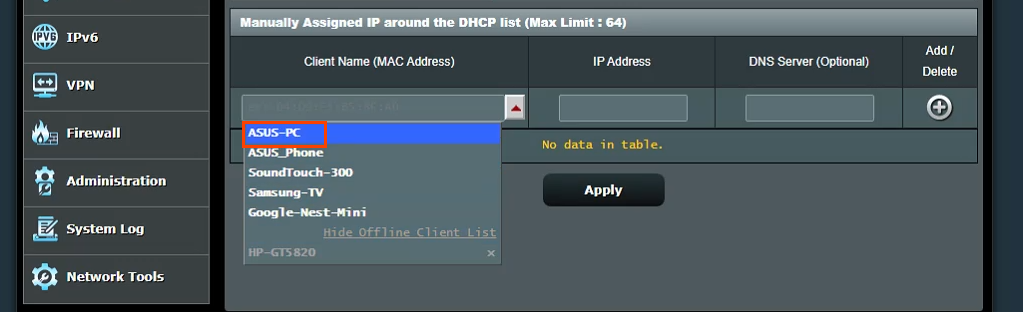
มันจะแสดงที่อยู่ IP ปัจจุบันของอุปกรณ์ในช่อง ที่อยู่ IP สามารถปล่อยไว้ตามเดิมหรือเปลี่ยนแปลงได้ ณ จุดนี้ เพิ่มที่อยู่ IP ของเซิร์ฟเวอร์ DNS ในช่อง เซิร์ฟเวอร์ DNS (ไม่บังคับ) หากจำเป็น เลือก ปุ่มเครื่องหมายบวก เพื่อเพิ่มอุปกรณ์ในรายการอุปกรณ์ IP ที่กำหนดด้วยตนเอง ทำซ้ำสำหรับอุปกรณ์ที่ต้องการทั้งหมด

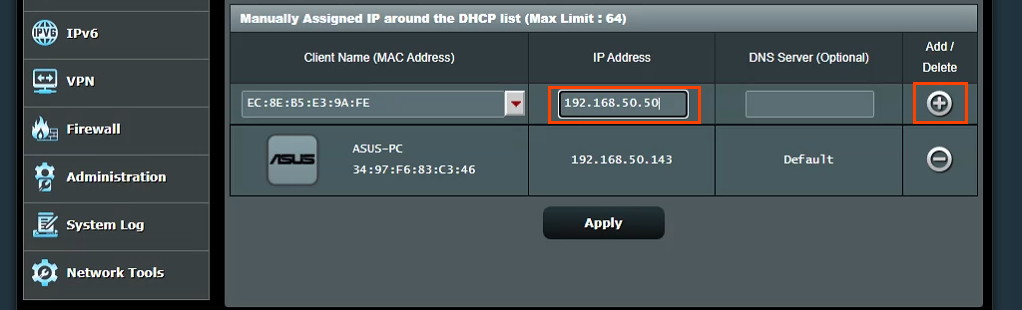
เมื่ออุปกรณ์ที่ต้องการทั้งหมดได้รับการกำหนด IP แบบคงที่แล้ว ให้เลือกปุ่ม นำ ไปใช้ เพื่อตั้งค่าการเปลี่ยนแปลง
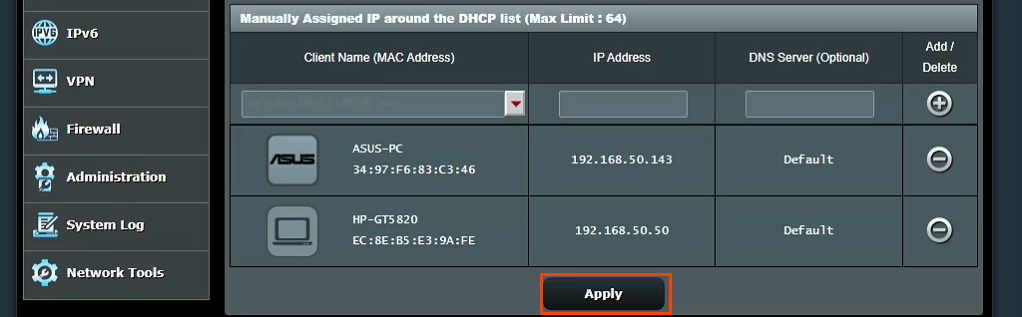
กำหนด IP แบบคงที่ – TrendNet Router
- เข้าสู่ระบบเราเตอร์ TrendNet และเลือกแท็บ ขั้นสูง
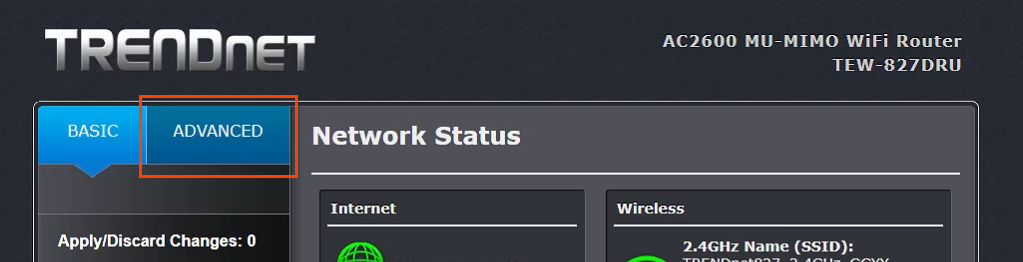
- ในเมนูด้านซ้าย เลือก Setup จากนั้นเลือก LAN Settings
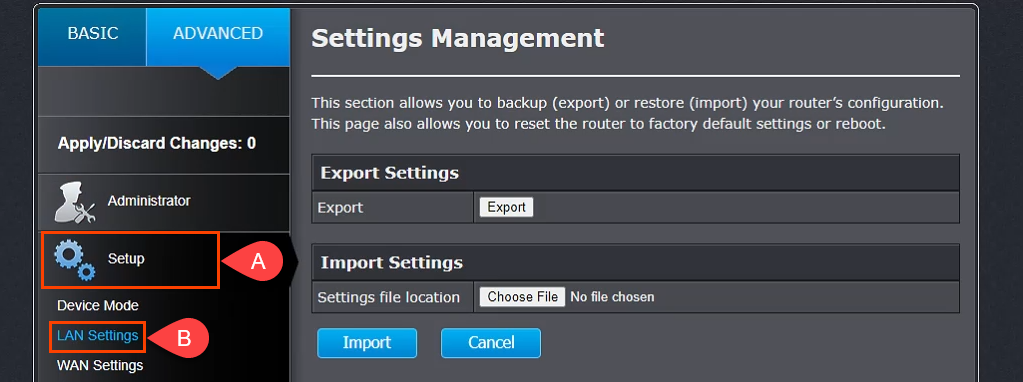
- เลื่อนลงไปที่ส่วน เพิ่มการจอง DHCP ทำเครื่องหมายที่ช่อง Enable จากนั้นป้อนรายละเอียดของอุปกรณ์เพื่อรับที่อยู่ IP แบบคงที่ ตรวจสอบให้แน่ใจว่ารายละเอียดถูกต้อง จากนั้นเลือก เพิ่ม
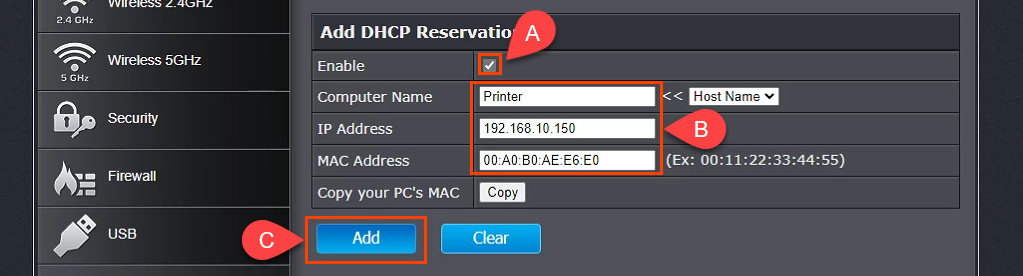
- อุปกรณ์ที่เพิ่งเพิ่มจะแสดงในกลุ่ม DHCP Reservations Ready หากทุกอย่างถูกต้อง เลือก Apply และอุปกรณ์จะมี IP แบบคงที่

กำหนด IP แบบคงที่ – Belkin Router
- เข้าสู่ระบบเราเตอร์ Belkin และเลือกแท็บการ กำหนดค่า จากนั้นภายใต้ การ เชื่อม ต่อ เลือก เครือข่ายท้องถิ่น ตอนนี้เลือกปุ่ม จอง DHCP
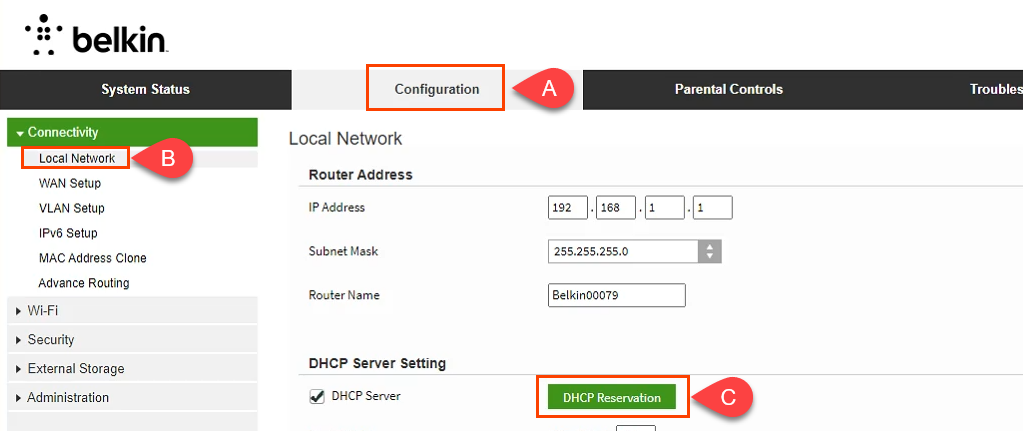
- ในหน้าต่าง DHCP Client Table อุปกรณ์ใดๆ ที่เชื่อมต่ออยู่จะปรากฏขึ้น หากเป็นอุปกรณ์ที่ต้องการที่อยู่ IP แบบคงที่ ให้ทำเครื่องหมายที่ช่อง Select จากนั้นเลือก Add Clients

- ในหน้าต่างเดียวกัน คุณสามารถเพิ่มลูกค้าด้วยตนเองได้เช่นกัน ขั้นแรก ป้อนรายละเอียดอุปกรณ์ จากนั้นเลือกปุ่ม เพิ่ม เมื่อกำหนดอุปกรณ์ทั้งหมดที่ต้องการที่อยู่ IP แบบคงที่แล้ว ให้เลือก บันทึก เพื่อยอมรับการเปลี่ยนแปลง
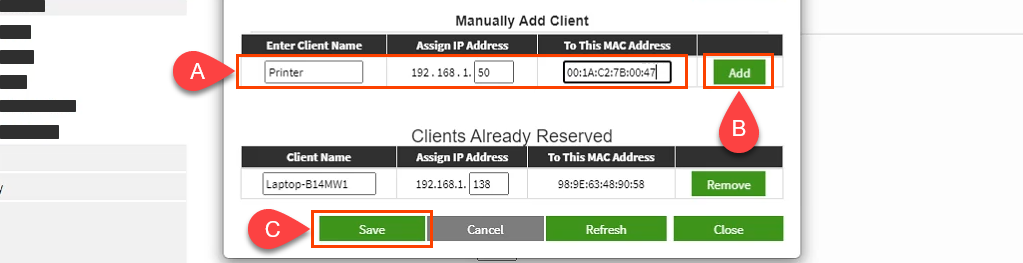
แล้วการกำหนด IP แบบคงที่บนเราเตอร์อื่นล่ะ
มีผู้ผลิตเราเตอร์อย่างน้อยสิบราย และแต่ละรายมีเราเตอร์หลายรุ่น มันมากเกินไปที่จะครอบคลุมทั้งหมด แม้ว่าการอ่านคำแนะนำข้างต้น คุณจะเห็นว่ามีรูปแบบอยู่ ค้นหาตำแหน่งที่จะทำงานกับ LAN ค้นหาสิ่งที่ชื่อเช่น DHCP Reservation จากนั้นทำตามเพื่อกำหนดที่อยู่ IP หากคุณประสบปัญหา โปรดแจ้งให้เราทราบ นักเขียนหรือผู้อ่านที่มีความรู้ของเราคนหนึ่งน่าจะมีคำตอบ
